Telegram我们也称为电报、纸飞机,是一款全球化的即时聊天工具。与WhatsApp不同,电报APP无法将用户的聊天记录备份到云服务,而Telegram APP也无法直接备份这些资料,必需通过PC端,本文狂人SEO跟大家分享Telegram导出用户、群组、聊天记录、图片等资料的方法。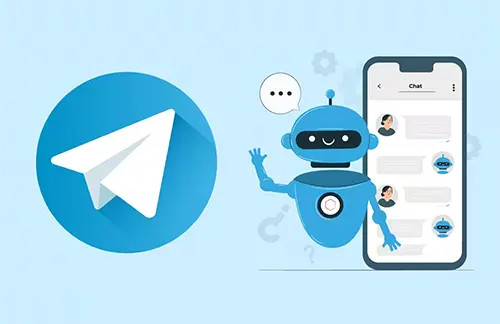
1、梯子连接好,访问网址 desktop.telegram.org 下载桌面版本的电报,支持Windows、Linux、macOs。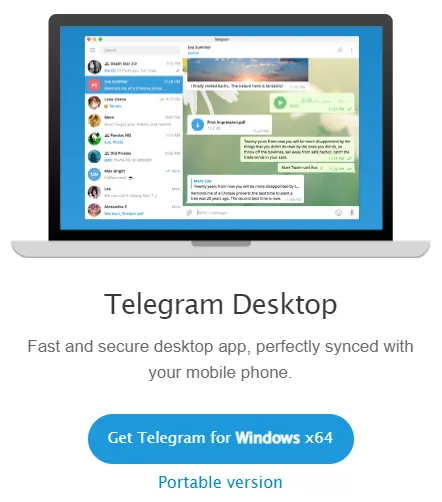
2、安装好后登陆,当然你想导出记录时,一般手机已是Telegram注册并登陆好的状态,这时点“Or log in using your phone number”,然后输入手机APP已登陆的号码,提交后手机电报APP会收到验证码,将其填入PC端,即可登陆并同步数据。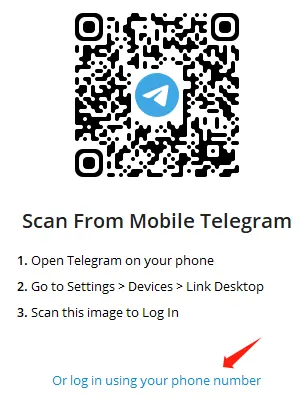
3、纸飞机界面默认是英文,为了让我们操作更方便一些,先安装中文语言包,打开谷歌浏览器访问:https://t.me/setlanguage/classic-zh-cn,这时会弹出提示“要打开 Telegram Desktop 吗?”,随后点击“打开Telegram Desktop”。接着在弹出的提示中点击“Change”即可。
4、先教大家导出单个对话或群组的聊天记录。鼠标先点击左边列表任意一条你想导出的对话或群组,然后点右上角三个点,在弹出的菜单中点击“导出对话历史”,如下图: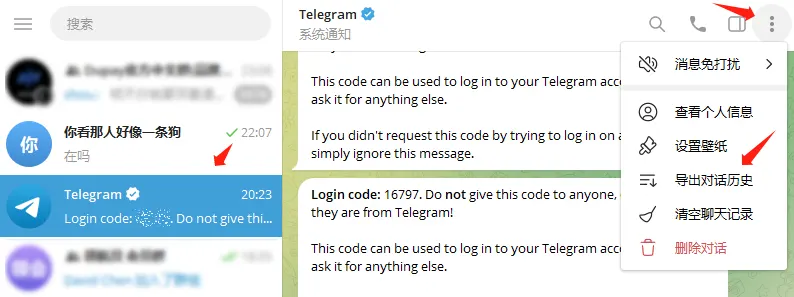
5、打开后可以选择你要导出的资料、路径、聊天记录的时间等,如果有文件要导出,默认是8M,可以调整,勾选文件后,将下方的滚动条往右拉即可增加文件大小,最后点导出,如下图: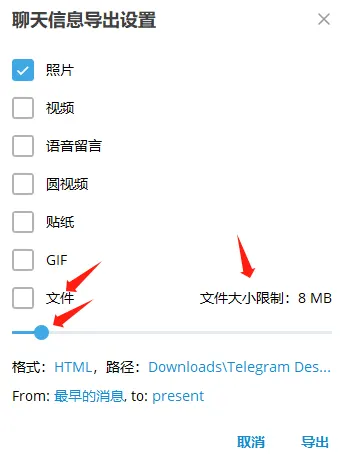
6、现在教大家导出电报所有用户、群组、聊天信息、照片、视频等资料。点左上角三条横线的图标,然后点设置→高级→导出Telegram数据(下拉到底有个向下小箭头图标),如下图: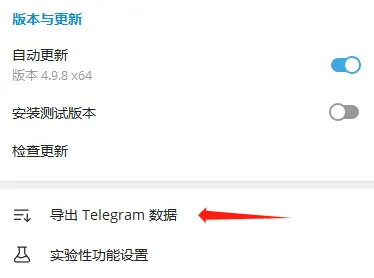
7、在弹出的选项框中有很多可勾选,除了默认的账号信息、联系人列表、与其他人的聊天等,将公开群组及频道的聊天、私迷频道等,有数据的全都勾选上,视频、文件那些有数据也要一并导出。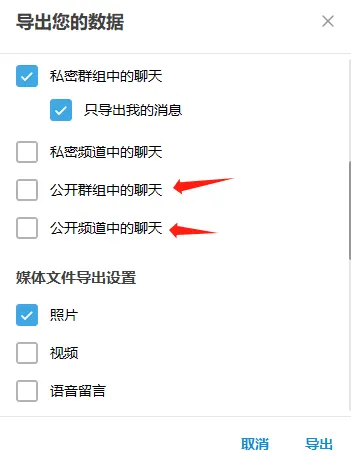
以上是电报导出用户数据、聊天记录等资料的教程。导出完成后,Telegram会创建一个文件夹,包含所有导出的数据,我们可以查看聊天记录、媒体文件等。




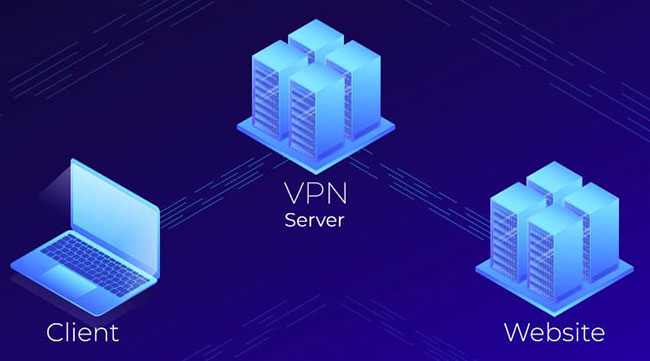
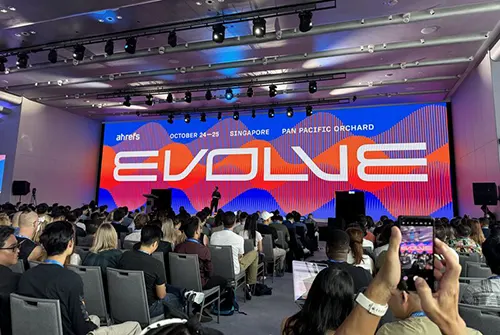
![[详细方法] 特朗普币 TRUMP Meme Coin 怎么购买?](https://www.krseo.com/zb_users/upload/2025/01/202501211737391469108047.webp)
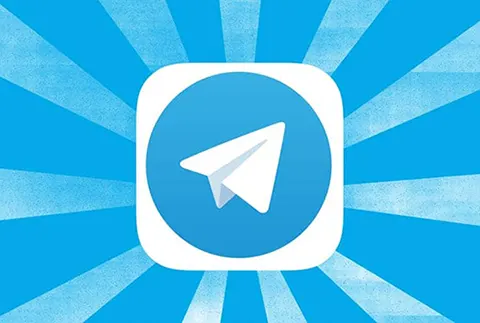

还木有评论哦,快来抢沙发吧~